Simbol hak cipta (©) berfungsi sebagai ciri kepemilikan dan perisai kekayaan intelektual. Sebagai pembuat konten, penulis, atau profesional bisnis, kemungkinan besar Anda perlu mengetikkan simbol ini suatu saat nanti. Namun jujur saja—ini tidak benar-benar melambai kepada Anda dari keyboard.
Baik Anda menggunakan PC Windows, Mac, Android, atau iPhone, tutorial ini memberikan teknik sederhana untuk dengan mudah menyelipkan simbol hak cipta ke dalam dokumen, email, atau media sosial Anda. Kami akan mempelajari berbagai alat yang Anda inginkan—mulai dari pintasan keyboard cepat hingga peta karakter dan menu khusus.

Ketikkan Simbol Hak Cipta di Komputer Windows
Pada PC Windows, Anda memiliki dua metode untuk mengetikkan simbol hak cipta: kode Alt dan utilitas Peta Karakter.
Gunakan Kode ALT Keypad Numerik Hak Cipta
Jika keyboard Windows Anda memiliki papan angka, cara tercepat untuk menyisipkan simbol hak cipta adalah dengan menggunakan urutan kode Alt+0169. Begini caranya:
Catatan: Jika kode Alt gagal berfungsi, tekan tombol NumLockdan coba lagi.
Salin-Tempel Simbol melalui Peta Karakter
Jika PC Anda tidak memiliki keyboard numerik atau kode Alt di atas tidak dapat didaftarkan, gunakan utilitas Peta Karakter di Windows untuk menyalin-menempelkan simbol hak cipta. Begini caranya:
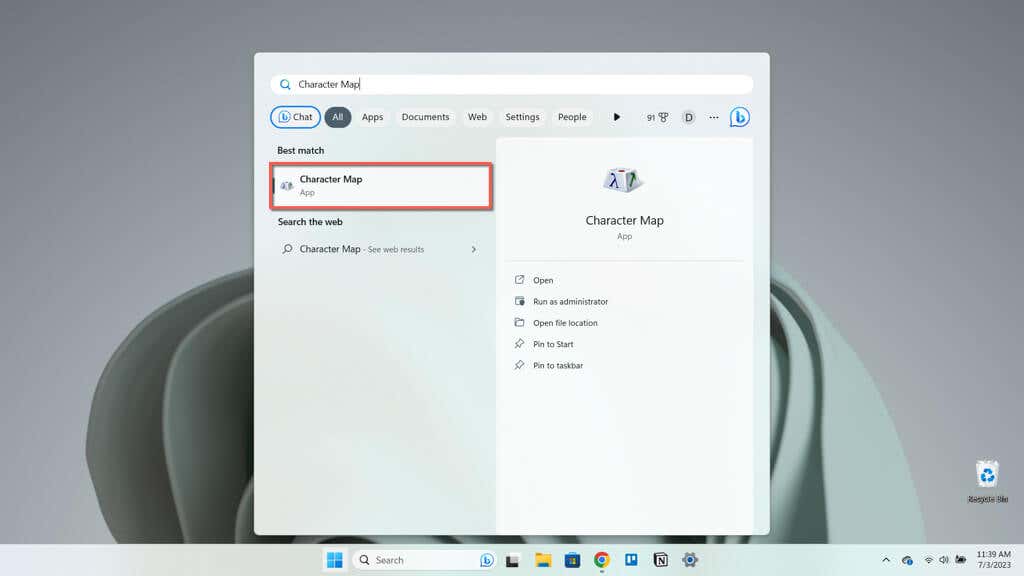
Catatan: Jika Anda kesulitan menemukan simbol hak cipta, centang kotak di samping tampilan Lanjutan, setelKelompokkan menurut ke Unicode Subrange, dan pilih Tanda Baca Umum.
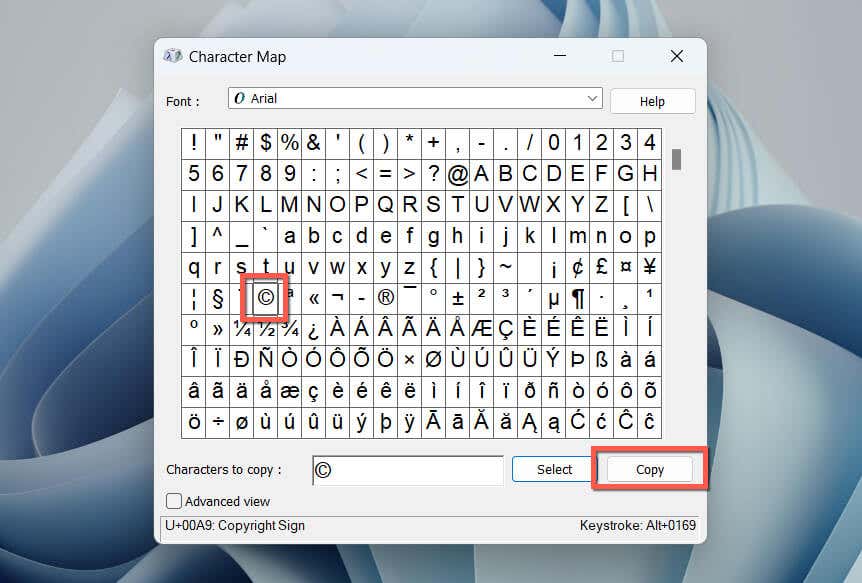
Ketik Simbol Hak Cipta di Komputer Mac
Dibandingkan dengan Windows, mengetik simbol hak cipta di macOS bahkan lebih cepat. Anda dapat menggunakan pintasan keyboard yang mudah diingat atau memasukkannya melalui applet Penampil Karakter bawaan..
Gunakan Pintasan Keyboard Hak Cipta Mac
Keyboard Mac Anda dilengkapi dengan pintasan khusus yang memungkinkan Anda memasukkan simbol hak cipta dengan cepat. Cukup tahan tombol Optiondan tekan G. Selesai!
Masukkan Tanda Hak Cipta melalui Penampil Karakter
Alternatifnya, gunakan applet Penampil Karakter di Mac untuk menambahkan simbol hak cipta. Begini caranya:
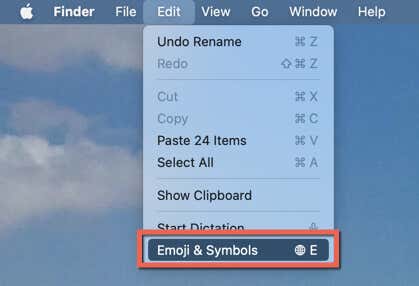
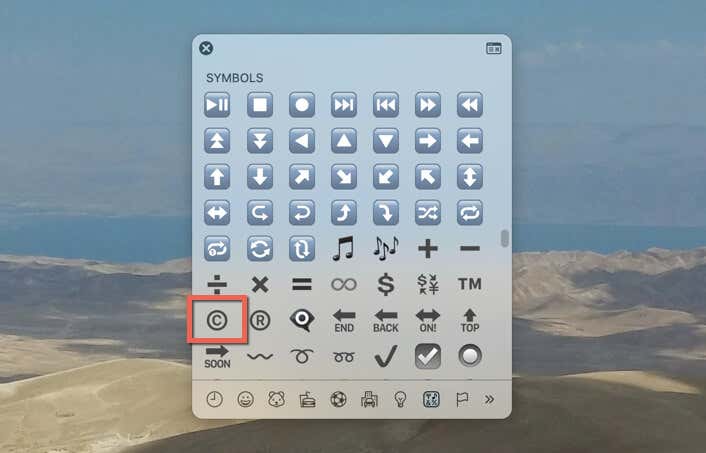
Untuk menyisipkan variasi simbol hak cipta:
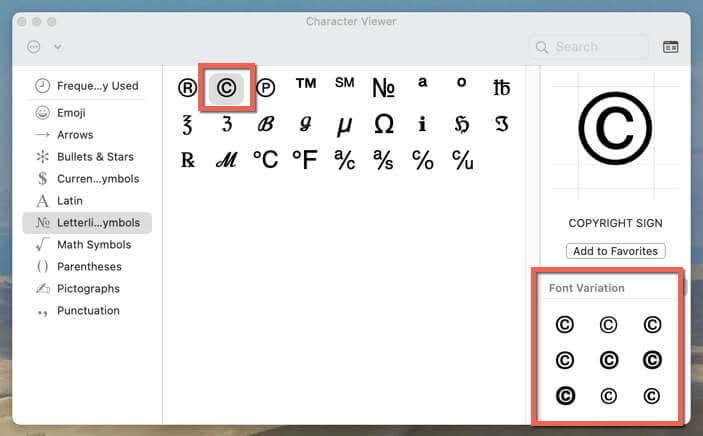
Ketik Simbol Hak Cipta di Android
Pada perangkat Android, simbol hak cipta tersedia di antara daftar karakter khusus di hampir setiap keyboard. Anda dapat mengaksesnya hanya dengan beberapa ketukan.
Sebagai contoh, berikut cara mengetikkan tanda hak cipta di Gboard asli dan Microsoft SwiftKey pihak ketiga.
Ketik Simbol Hak Cipta Dengan Gboard
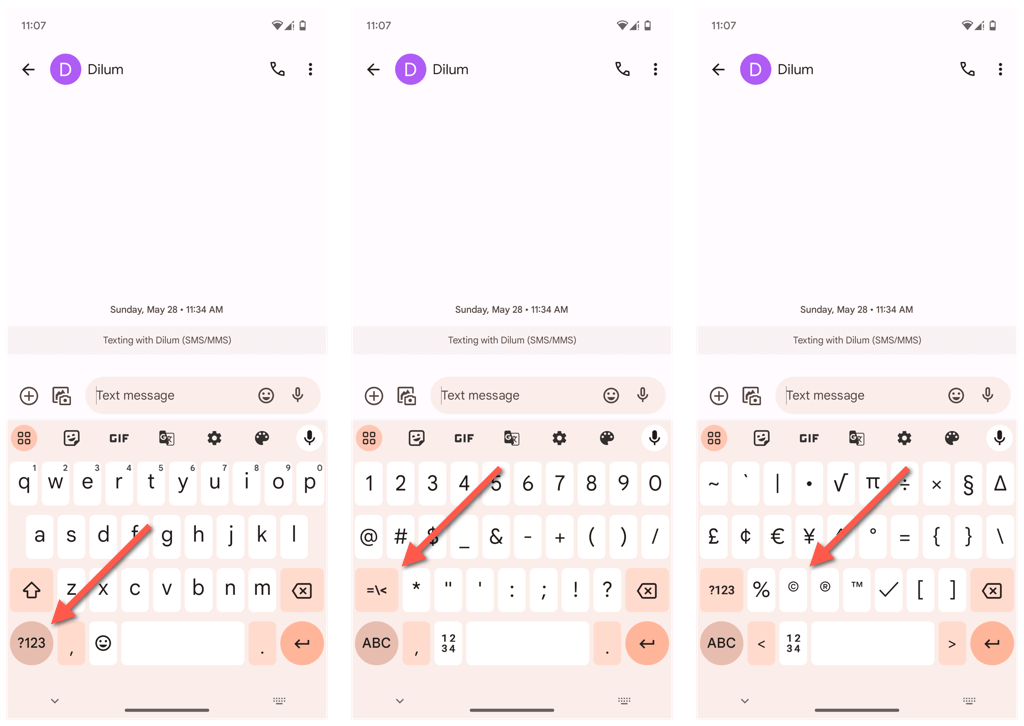
Ketik Simbol Hak Cipta Dengan SwiftKey
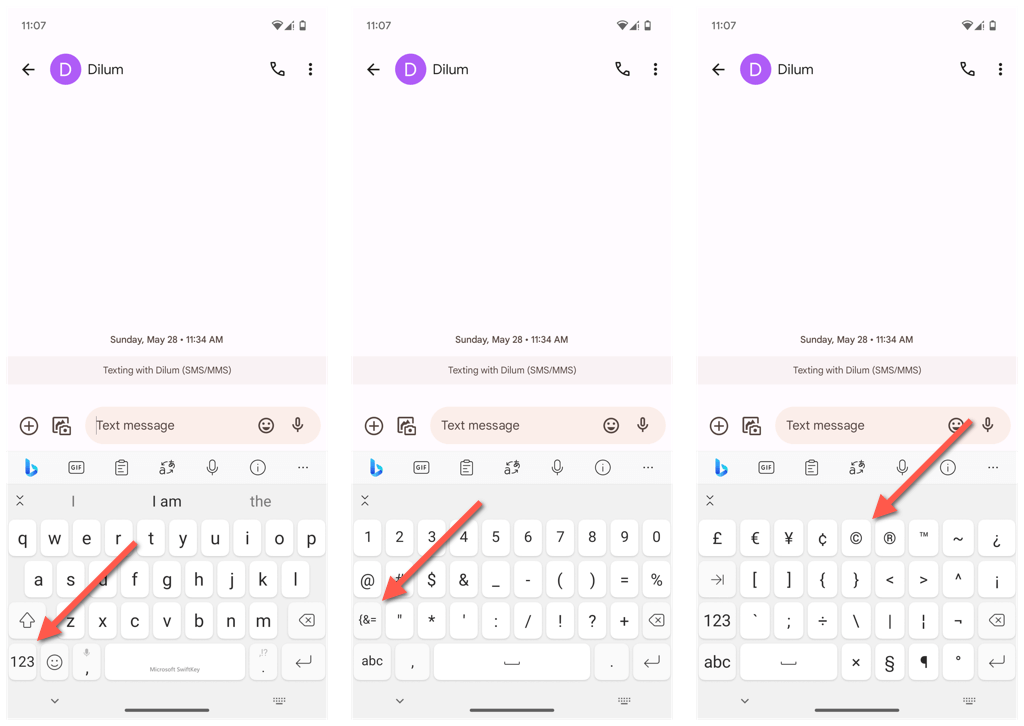
Ketik Simbol Hak Cipta di iPhone dan iPad
Jika Anda pengguna Apple iPhone atau iPad, Anda dapat menyisipkan simbol hak cipta melalui keyboard Emoji, menyalin-menempelkannya dari sumber online, atau mengaturnya sebagai pengganti teks. Begini caranya:
Memasukkan Simbol Hak Cipta melalui Keyboard Emoji
Cara termudah untuk menyisipkan simbol hak cipta di perangkat iOS atau iPadOS adalah melalui papan ketik Emoji. Untuk melakukannya:.
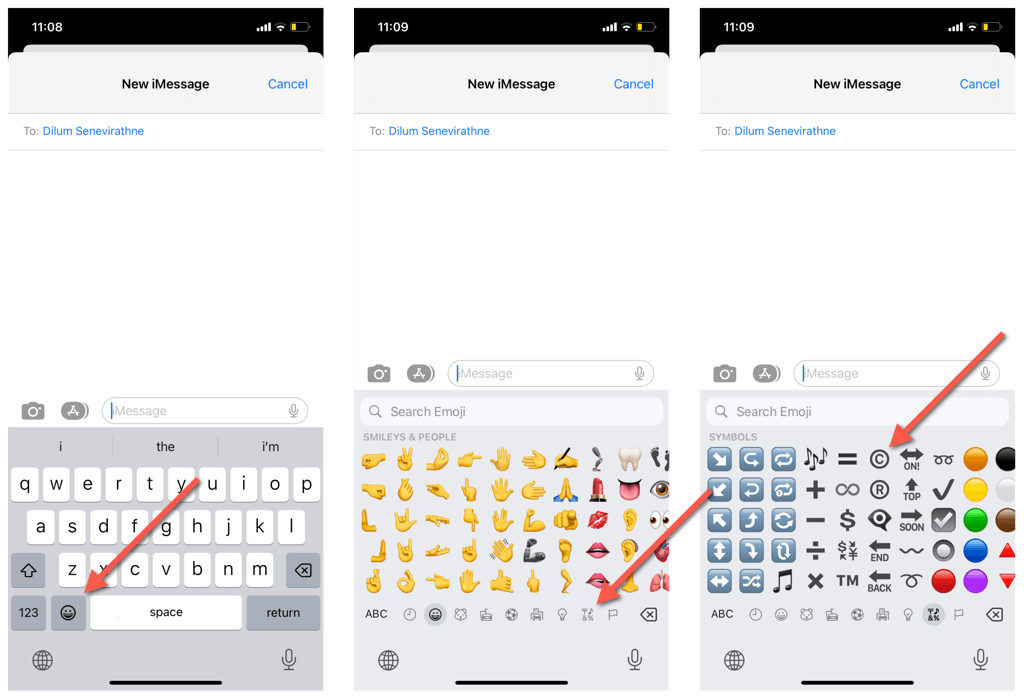
Salin-Tempel Tanda Hak Cipta Dari Sumber Online
Jika hak cipta Emoji terlihat terlalu besar, salin-tempel dari sumber online seperti FSymbols. Begini caranya:
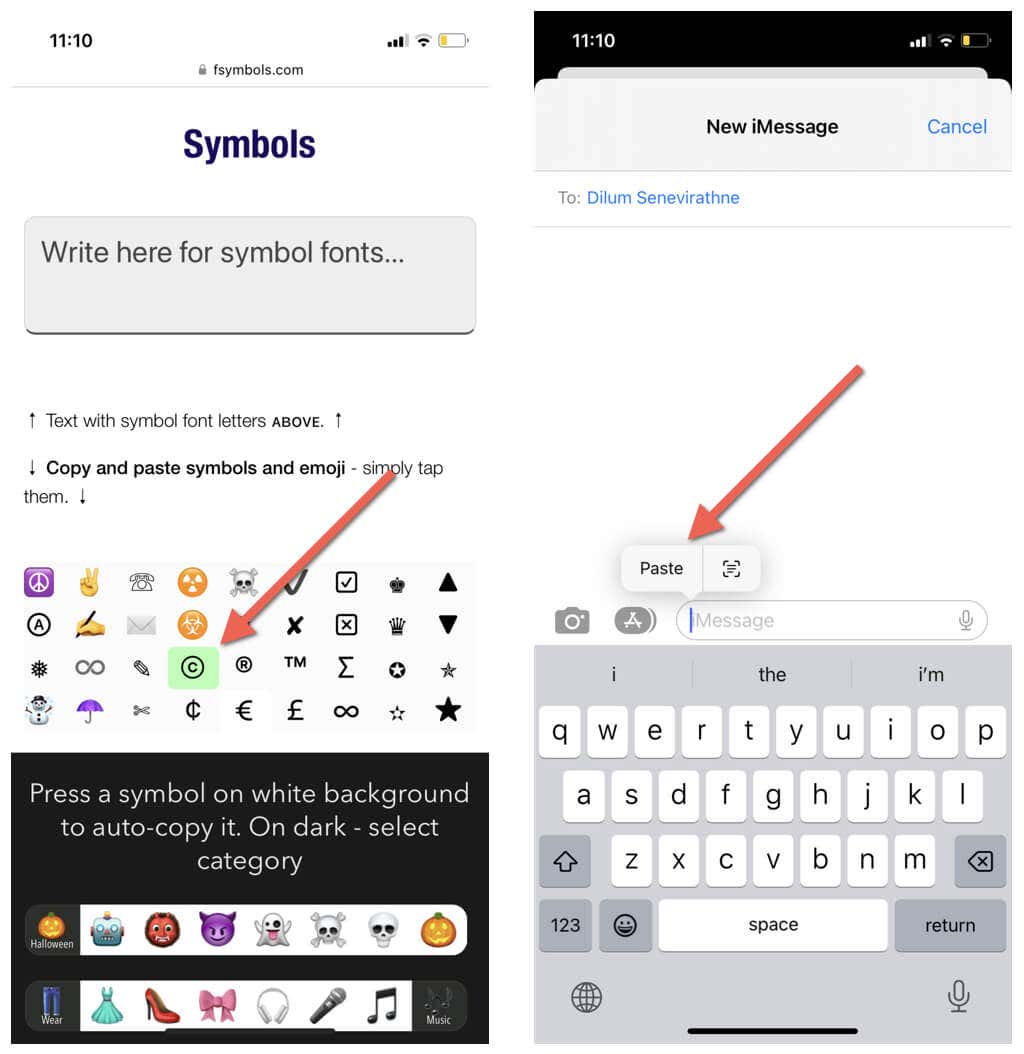
Menyiapkan Simbol Hak Cipta sebagai Pengganti Teks
Misalkan Anda perlu memasukkan tanda hak cipta secara teratur tetapi lebih memilih pendekatan salin-tempel. Dalam hal ini, yang terbaik adalah mengikat simbol ke pintasan berbasis teks. Begini caranya:
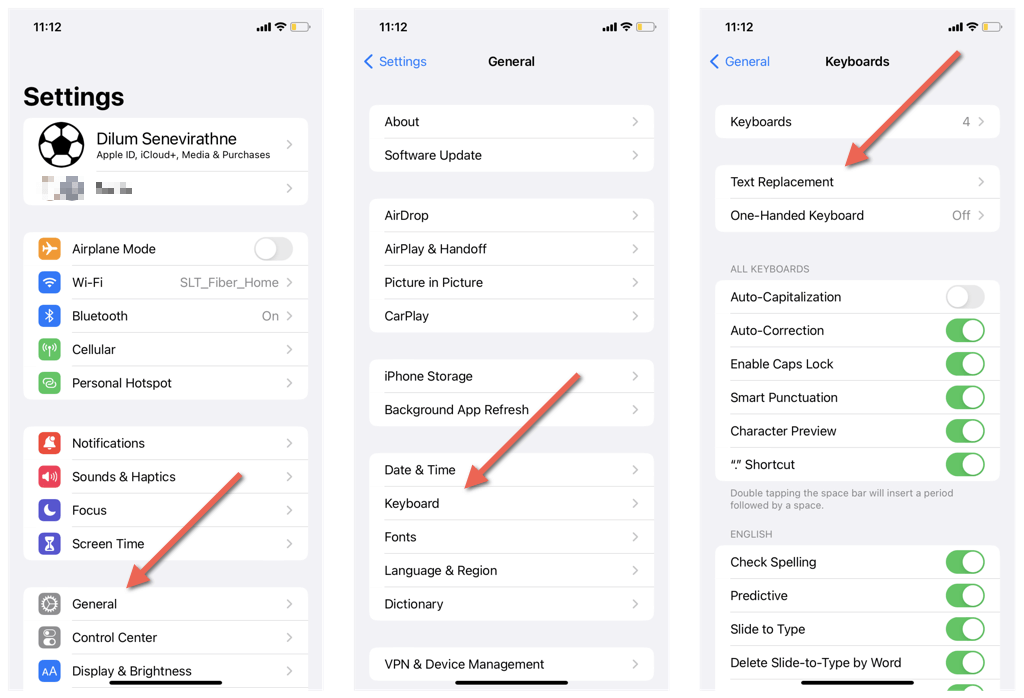
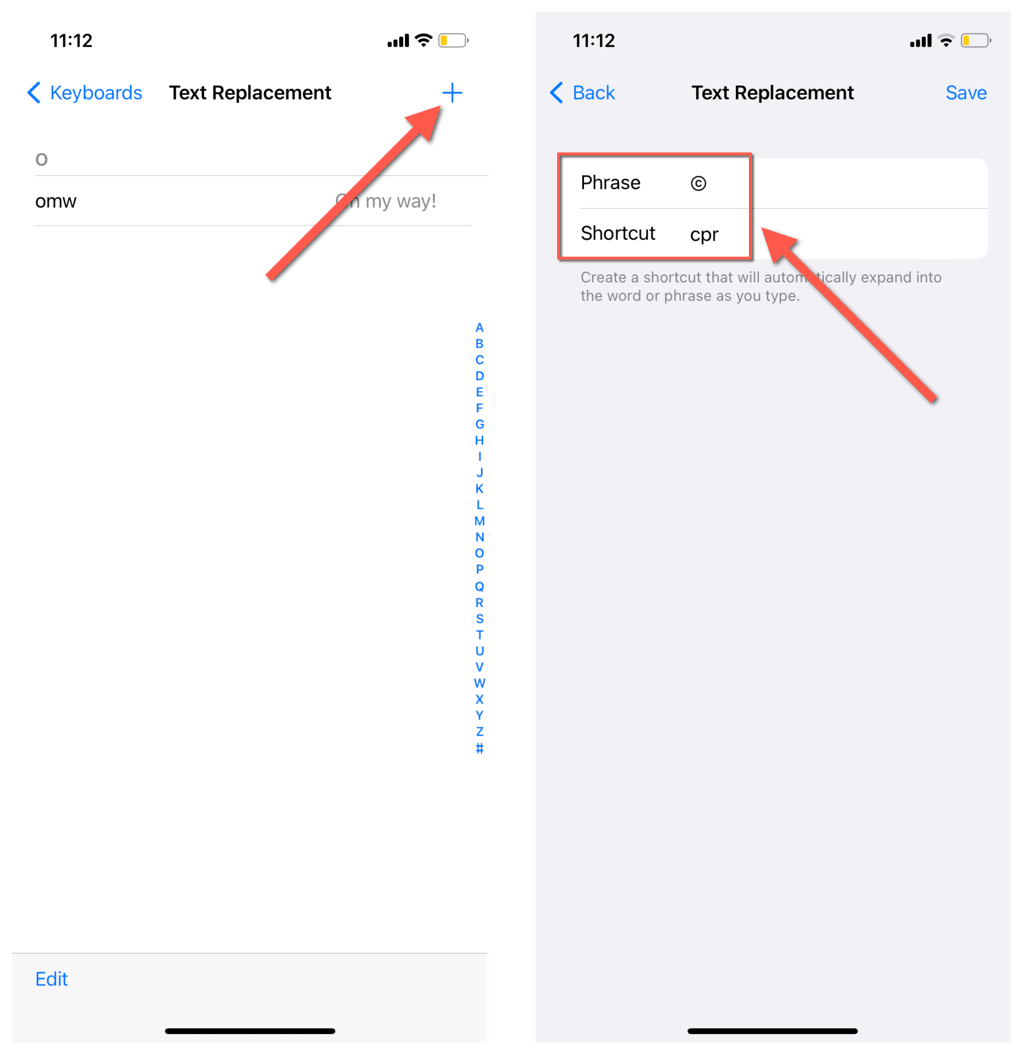
Gunakan Pintasan Simbol Hak Cipta (Khusus iPad)
Jika Anda telah menyiapkan papan ketik di iPad, Anda dapat menyisipkan tanda hak cipta melalui pintasan papan ketik seperti yang Anda lakukan di Mac. Cukup tahan tombol Optiondan tekan G.
Masukkan Simbol Hak Cipta di ChromeOS dan Linux
Jika Anda menggunakan desktop Linux atau Chromebook, Anda dapat menyisipkan simbol hak cipta dengan pintasan Unicode berikut:
Anda juga dapat menyisipkan simbol hak cipta sebagai rangkaian Kunci Tulis di sebagian besar distro Linux. Cukup tekan Alt+ Shift+C+ O..
Masukkan Simbol Hak Cipta di MS Word dan Google Docs
Aplikasi pengolah kata dilengkapi dengan teknik penyisipan karakter khusus bawaan. Misalnya, di Microsoft Word dan Google Dokumen, ketik Cdi dalam tanda kurung—(c)—lalu tekan Spacebar, dan Fungsi koreksi otomatis pengolah kata akan berfungsi dan mengubahnya menjadi simbol hak cipta. Ini berfungsi di desktop dan seluler.
Selain itu, pengolah kata berbasis desktop menawarkan alat penyisipan karakter khusus yang dapat Anda gunakan untuk mengetikkan simbol hak cipta. Berikut dua contoh singkatnya.
Ketik Simbol Hak Cipta di Microsoft Word
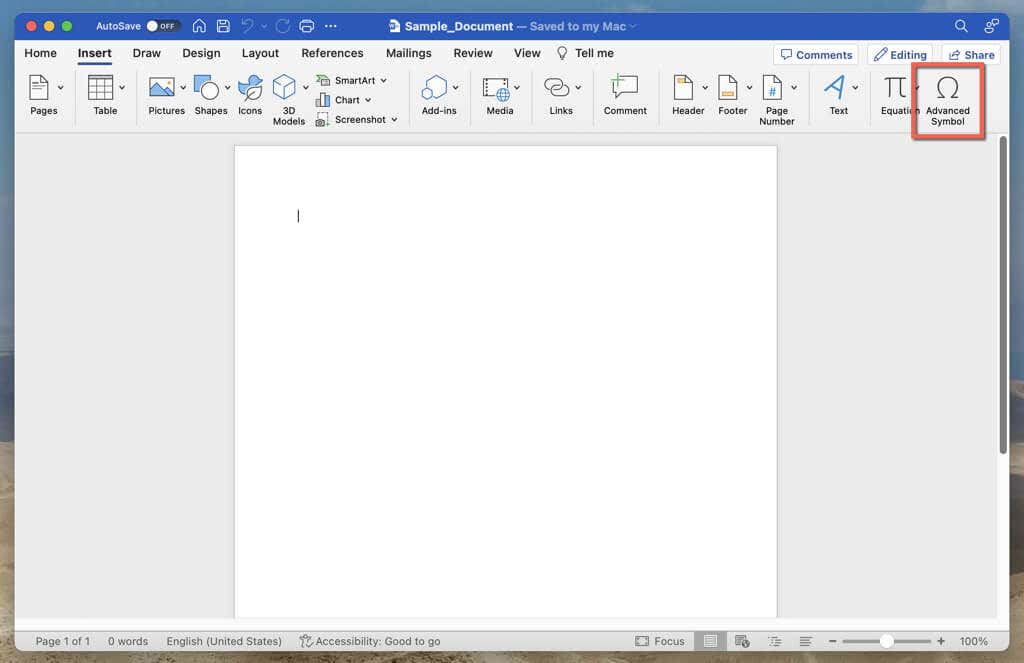
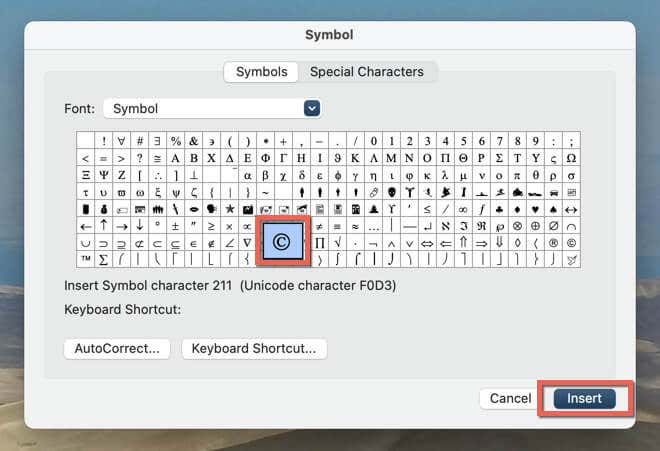
Ketik Simbol Hak Cipta di Google Dokumen
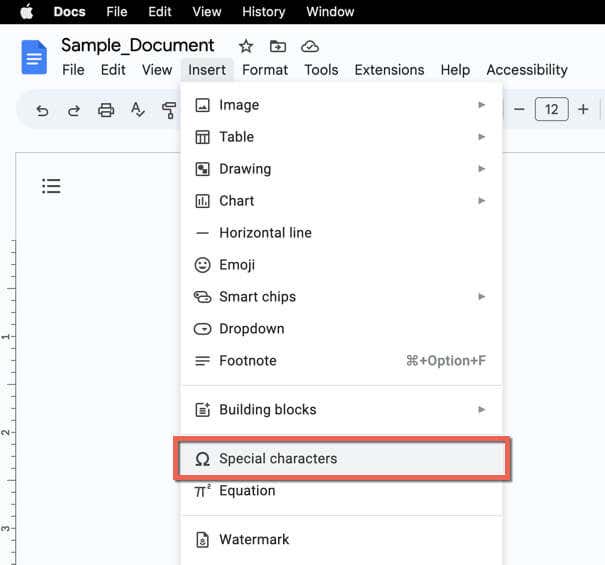
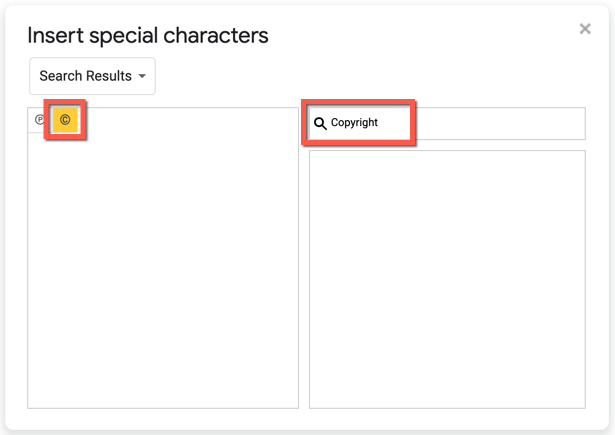
Catatan: Metode di atas juga berfungsi dalam program presentasi seperti Microsoft PowerPoint dan Google Sheets.
Sekarang Anda Tahu Cara Mengetik Simbol Hak Cipta
Simbol hak cipta bukan sekadar karakter kecil yang rapi; itu membawa beban. Meskipun simbol ini mungkin tidak langsung terlihat di keyboard Anda, ada banyak metode mudah untuk menambahkan simbol ini, apa pun perangkat atau platform yang Anda gunakan.
Kami telah membahas banyak teknik, baik Anda menggunakan PC Windows, Mac, Android, iPhone, atau bahkan menggunakan aplikasi pengolah kata seperti MS Word atau Google Docs. Simpanlah panduan ini dengan mudah, dan Anda tidak akan lagi kesulitan dengan tanda hak cipta.
.